
カメラで撮った写真をそのままSNSに載せてませんか?
カメラで撮った写真を編集(現像)せず載せた方が楽なのでそのまま載せる方もいるかと思います。
ですが、時間があれば現像(レタッチ)してから載せることをおすすめします。
理由として、現像(レタッチ)をして載せた方が写真の見栄えがよくなります。
この記事ではRAW現像(レタッチ)がおすすめの理由からおすすめのRAW現像ソフトを紹介していきます。
結論から申し上げますと、アイドルカメコをするなら「RAW画質で撮る」・「RAW現像」は絶対に行いましょう。
RAW現像をすることで映える写真、自分好みの写真に編集することが可能です。
RAW現像とは明るさや色味の調整、ノイズ軽減など撮った写真をよりよくすることが出来ます。
そして、RAW現像ソフトとしてはAdobeのLightroomがおすすめ(サブスク)。
この記事では、RAW現像がおすすめの理由とおすすめのRAW現像ソフトも紹介していきます。
次のカメコ現場での写真の仕上がりのクオリティを数段アップさせるためにも参考にしてみてください。
RAW現像がおすすめの理由
普通に写真を撮影してSNSに載せるだけならば、JPEGの方が容量も軽いし現像も不要なので楽です。
しかし、「RAW」は撮影時の様々なデータが保存されているため、それらを調整する事で写真の質を上げる事ができます。
結論を言うと、映える写真をSNSに載せることが出来ます。
RAW現像のおすすめするところ
RAW現像前(左)とRAW現像後(右)の写真を紹介します。


このように明るさや色味、ノイズを軽減することがで、見栄えをよくすることが出来ます。
RAW現像で出来ることを簡単にまとめると次の通りです。
JPEGでも現像ソフトを使うことで上記のポイントは変更可能ではありますが、画像が荒くなります。
写真の明るさを変えることが出来る
ライブは暗い空間での撮影になるので、どうしても写真が暗く(ISOによる)仕上がります。
そのままSNSに載せると、思ったよりも暗い写真になってしまいます。
撮った写真が暗くても、露光量を調整することで写真を明るくすることが可能です。
また、背景はそのままの明るさで、被写体だけを明るくすることも出来ます。
写真の色味を変えることが出来る
写真の色味を変えることも出来ます。
色ごとの色調や彩度などを変更して好みの色を作ることが出来ます。
そのままの色調にするのか、自分の色味を演出するのかは自由です。
肌補正も出来る
アイドルカメコ写真には便利な機能になりますが、肌補正も出来ます。
肌補正と言っても、明るさを調整したり肌質を滑らかにすることで気になる部分を目立たなくする感じです。
ノイズが出ていても軽減できる


上の写真は、左側がノイズ軽減前で右側がノイズ軽減後になります。
ノイズは拡大すると気になりますが、SNSでパッと見る分にはそこまで気にならないものです。
カメコでは室内での撮影のため、ISOを上げる必要があります。
そのため多少ノイズが写真に乗ってしまっていても、RAW現像で軽減することが出来ます。
やり過ぎるとのっぺりした感じになるので注意しましょう。
RAW現像で調整できる項目
RAW現像で調整できる項目について紹介していきます。
RAW現像ソフトによりできる項目はそれぞれ異なりますが、ここで紹介するのは基礎的なものなのでどのソフトでも備わっています。
それぞれの項目について調整は可能ですが、細かな調整は経験が必要になります。
慣れないうちは自動修正を使う
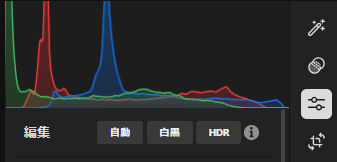
慣れないうちは編集画面の右上にある「自動」という項目をクリックしましょう。
Adobeのソフトが自動でレタッチしてくれます。
「白黒」は写真を白黒に仕上げてくれます。
「HDR」に関しては、最初の内は無理して使うことも無いと思います。
ライトのレタッチ
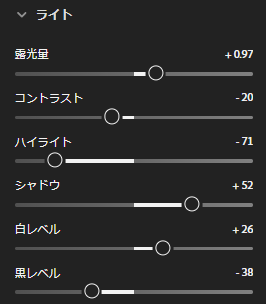
ライトの項目は、主に明るさの調整になります。
ライブの現場では、照明も変わるので適切な露出設定を撮影時にカメラで行うのはなかなか難しいです。
明るすぎて白とびや黒つぶれしてしまわない限り、幅の広い範囲での露出調整がRAW現像で行えます。
そのため、撮影時にISO感度調整や、露出設定に対してそこまで気にせず、撮影に集中できるというメリットがあります。
露光量
露光量は写真全体の明るさの調整になります。
マイナスにすれば暗く、プラスにすれば明るくなります。
写真の印象を考えて明るさを調整しましょう。
明るくしたい場合は、SNSに載せたいなら多少明るいかなと思うくらいがちょうどいいです。
コントラスト
コントラストは明暗の差の調整になります。
コントラストがマイナスなら多少ぼんやりとした感じに、プラスならメリハリのある写真になります。
ハイライト、シャドウ
ハイライトは、写真の明るいところの調整になります。
ライブのカメコであれば、照明が当たっているところを明るくするか暗くするかといった感じになります。
シャドウは、ハイライトとは逆に暗いところの調整になります。
白レベル、黒レベル
写真の一番明るい部分が白レベル、暗い部分が黒レベルの調整になります。
ハイライトやシャドウと似ているところはありますが、細かいところが違うので実際に触って実感するのがおすすめです。
カラーのレタッチ
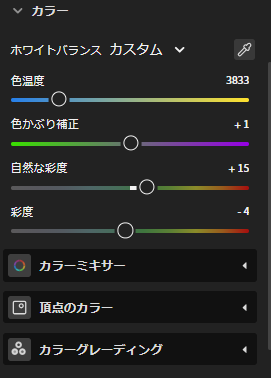
カラーの編集では、写真の色味を変えることが出来ます。
写真全体の色調が変化するため、作品のイメージを左右するとても大切な要素になります。
ライブのカメコの場合は、なるべく実際の色に近付けるように編集していきましょう。
ホワイトバランス
ホワイトバランスは、光の色合い(その時の光の当たり方)を調整する項目です。
ホワイトバランスの調整の目的は主に見たままの絵にするか、自分の好きな色にするかになります。
陽の光や蛍光灯、日陰や曇りなど選択できます。
色温度・色被り補正・彩度
色温度は写真の色を暖かい感じ(黄色い感じ)にするのか寒色系(青い感じ)にするのかになります。
色被り補正も緑か紫かのどちらの色に重きを置くのかの調整になります。
彩度は、色の鮮やかさの調整です。
基本的には現地で見た色合いを再現するように調整することをおすすめします。
カラーミキサー、カラーグレーディング
カラーミキサーやカラーグレーディングは、細かい色の調整になります。
細かい調整になるので、レタッチに慣れてきてから触れてもいいと思います。
効果
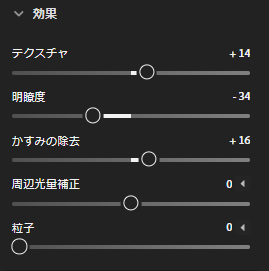
写真全体や肌の肌理(キメ)、樹皮、頭髪のような中精細度のディテールを強調させたり、滑らかにすることができます。
テクスチャ、明瞭度
明瞭度が写真全体、テクスチャが細かいところといった感じです。
マイナス補正が滑らかに、プラス補正がメリハリある感じに調整されます。
アイドルのカメコの場合は、明瞭度をマイナス補正にして滑らかにすることで肌補正をし、透明感を出すことが出来ます。
テクスチャは好みによります。
かすみの除去
写真のかすみを除去することが出来ます。
マイナス補正にすると明るく、プラス補正にすると暗くなります。
コントラストや彩度が主に強調されます。
周辺光量補正、粒子
この設定は触らなくてもいいかなと思います。
ぼかし(レンズ)
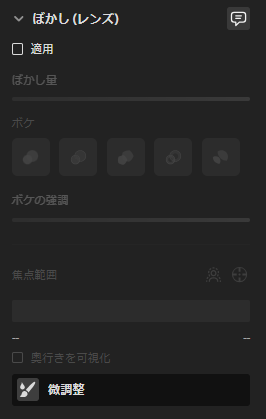
背景をぼかしたい時に使います。
後述の切り抜きでいらない部分は切り取ればいいので、ぼかしはあまり使わないです。
ディテール(シャープ・ノイズ軽減等)
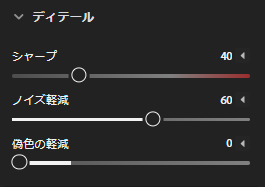
撮影した画像の色や明るさの輪郭や、細かな構造の部分のエッジを強調してシャープな写真に仕上げる事ができます。
被写体や絵柄に合わせた最適なシャープ設定を行う事ができます。
ノイズ軽減
高ISO感度撮影時に現れる赤、青、緑などのピクセル(偽色)やザラつき(輝度ノイズ)を緩和する事ができます。
ISOを上げてノイズが生じても滑らかに軽減することが可能です。
AIノイズ除去
PCで作業する場合、AIノイズ除去という項目があるのでノイズを軽減したいと思っている場合はAIノイズ除去がおすすめ。
切り抜き
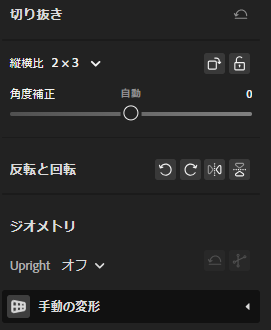
いわゆるトリミングです。
構図を考えながらトリミング(切り抜き)してみましょう。
写真の角度も買えることが可能です。
RAW画像とJPEG画像の違いとは?
RAW画像とJPEG画像の両者の違いを見ていきましょう。
| RAW画像 | JPEG画像 | |
| データ容量 | 大きい | 小さい |
| 画質の劣化 | ほとんどない | ある |
| ホワイトバランスや露出 | あとで調整できる | 撮った時に決まる |
| 情報量 | 大い | 少ない |
| 仕上がる写真のきれいさ | 〇 | △ |
| 現像 | 必要 | 不要 |
RAW画像のメリット・デメリット
- 画質劣化を抑えた写真の編集ができる。
- データ容量が大きい。
- 現像する必要がある。
- SNSで共有したり出来ない。
デメリットの字をクリックするとデメリットが表示されます。
RAW画像は扱いにくさがデメリットではありますが、画質の劣化を抑えた写真の編集が出来る点が最大のメリットになります。
また、RAW画像で編集した後にJPEG画像に変換することで、SNSで共有することが出来ます。
JPGE画像のメリット・デメリット
- データ容量が小さい。
- 現像は不要である。
- SNSで共有できる。
- 写真編集すると画質劣化がみられる。
- 思うような写真になりにくい(明るさや色味)。
JPEG画像は扱いやすさというメリットはありますが、編集すると補正量に応じて画質の劣化が生じます。
また、カメラ側で編集されるので、思うような写真になりにくいです。
RAW画像とJPEG画像の違いまとめ
違いを一言で表すと好みの写真に編集できるか否かになります。
自分の好みの写真に編集したいのであればRAW画像で撮るのがおすすめです。
扱いやすさで言えばJPEG画像になります。
RAWデータ(画像)とは
「RAWデータ」とは「RAW(生の)データ(未加工)」という意味になります。
デジタル一眼レフやミラーレス一眼カメラに搭載されている高品位な写真編集を行うための記録形式になります。
カメラには、レンズが捉えた光の情報をデジタルデータに変換する「イメージセンサー」があります。
そのイメージセンサーが捉えた光の情報がそのまま記録されたものが「RAW データ」になります。
撮影時の情報量がそのまま記録される形式です。
JPEGは書き替えられたデータ
JPEG は、このRAW データがデジタルカメラの中で加工されたものになります。
そして、加工後に余計な情報が間引かれ圧縮された状態でJPEGに変換され記録されます。
そのためJPEGはRAWデータに比べて容量が小さくなっています。
RAWデータもJPEGデータに変換できる
RAWデータも現像(レタッチ)後にJPEGデータに変換することが出来ます。
JPEGデータであればSNSで共有することも出来ます。
RAWデータで撮るには
RAWデータで撮るには、カメラの設定変更が必要です。
どのメーカーも同じような設定になりますが、記録画質の設定から変更することが出来ます。
画質の設定:RAW、RAW+JPEG、JPEGなど。
RAW現像おすすめソフト(有料)
RAW現像のおすすめソフト(有料)を紹介します。
まずはサブスクのRAW現像ソフトを試してみてから買い切りソフトに挑戦してみるのがおすすめ。
Lightroom
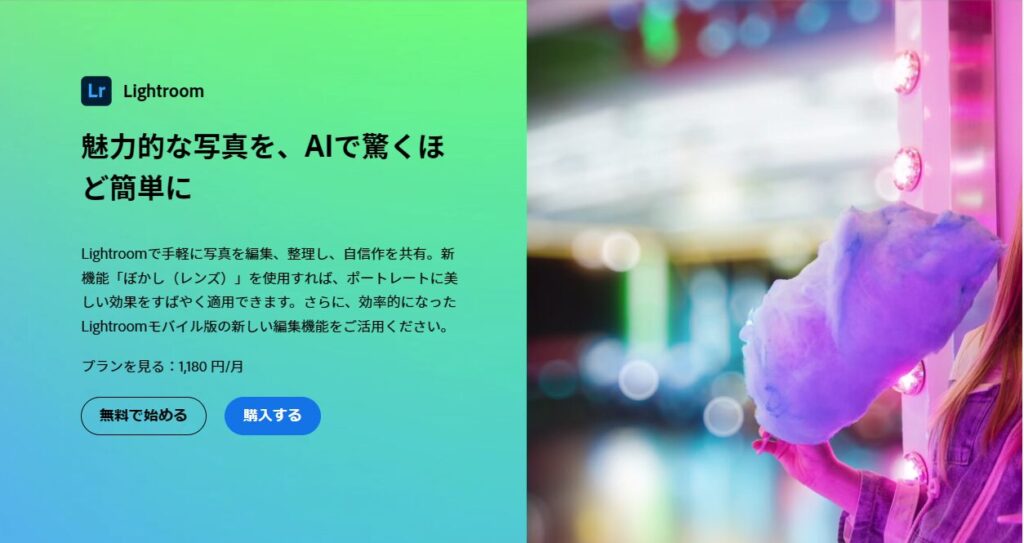
Lightroomは、Adobeが提供している画像編集ソフトとなります。
サブスク型で月額1,000円ほどで使用することが出来ます。
写真を仕事にしている方も使用しているくらい有名なソフトなのでYouTubeや書籍などで使い方を調べることが出来ます。
また、クラウドでデータも保存出来ます。
初心者におすすめです。
LuminarNEO
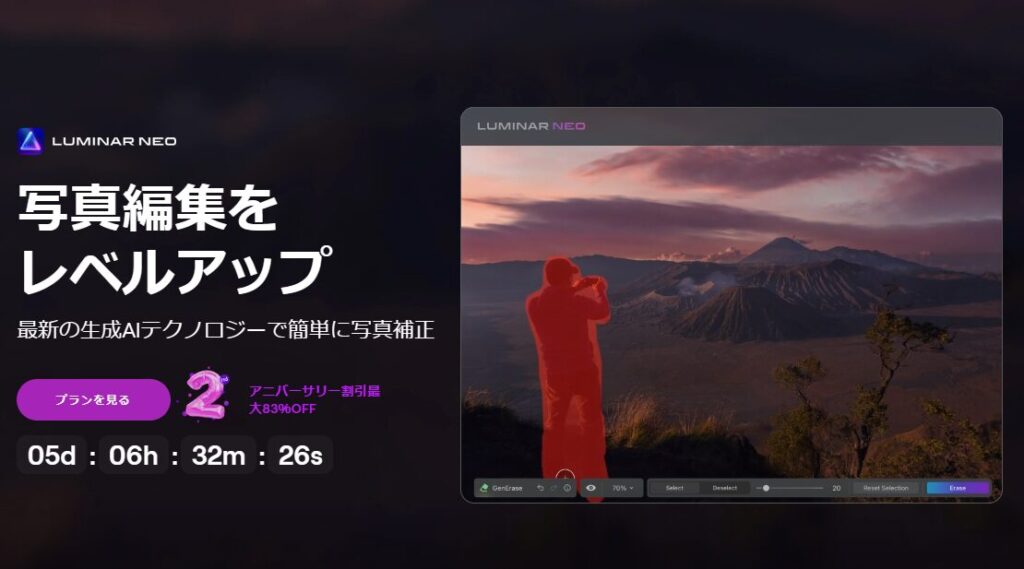
Luminar Neoは、Skylum社が提供している画像編集ソフトとなります。
サブスク型と買い切り型の2種があります。
購入する前に1ヶ月サブスクで体験することが出来る点がおすすめです。
AIを活用した機能が充実しています。
写真編集作業の効率化が図られ、初心者から上級者まで幅広いユーザーに対応したおすすめRAW現像ソフトです。
SILKYPIX

SILKYPIXは、市川ソフトラボラトリーが提供している画像編集ソフトとなります。
日本製で買い切りのソフトとなっているため、安心して使うことが出来ます。
追加料金等が無い点がメリットです。
RAW現像おすすめソフト(無料)
RAW現像ソフトにも無料のものがあります。
それは、各カメラメーカー純正のRAW現像ソフトになります。
タイトルテキスト
- Cannon ⇒ Digital Photo Professional
- Sony ⇒ Image Data Converter
- Nikon ⇒ Capture NX-D
それぞれのカメラの純正ソフトなので安心して使うことが出来ます。
無料ソフトのデメリットとしては、使える機能が限られる点です。
まとめ
ここまでアイドルカメコをするならRAW現像(レタッチ)をおすすめしてきました。
カメコは写真を撮るだけで終わりではありません。
撮った写真をそのまま載せることも出来ますが、ひと手間(RAW現像)加えるだけで推しにも気に入ってもらえる写真を作ることが出来ます。
カメコを始めたばかりでRAW現像をやったことが無い方も、次の機会から始めてみてはどうでしょうか?